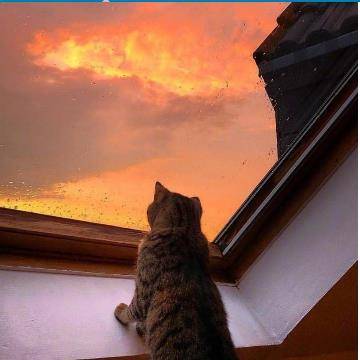上次跟大家分享了一张美国微软的智能云PPT页面,就像这样:
很多读者问我像右侧的这种图标排版,是怎么完成的?其实,这样的页面高通的PPT中也在使用:
这里用到的技巧就是,对齐。
对于是如何对齐的,对齐有哪些方法,在上次的文章中,也已经跟大家分享了两种!
第1种 倾斜对齐
第2种 错位对齐
如果你还没看过文章,可以看下哈>>微软智能云的这页PPT,是怎么做到这么有创意的?
今天,我们来分享另外的两种对齐方法,让你发现新世界!
第3种 沿线分布
听名字就知道,就是让页面的元素,沿着一条线进行分布排列,呈现的效果呢,大概是这样:
同样为了方便各位理解,先来举个实际的案例。比如像这个,这些内容的对齐方式上,没有任何规律,就是沿着线条排布而已:
还有像这个,其实也是一样的原理:
那如果想要完成这种对齐方式,需要借用一个插件功能,就是英豪插件中的沿线分布。
操作方法呢,也很简单。
我们可以在页面上插入一些需要排版的文字,以及一根线条:
然后,我们先选中线条,再选中所有的文字内容,点击沿线分布即可:
我特意录了一个动图,各位可以看一下:
那利用这种对齐方式,我们能做什么呢?创意时间轴,对吗?
比如我们让文字内容,沿着飞机尾部烟雾进行排列,是不是很赞呢?
再比如像这样的时间轴,其实也是沿线分布对齐的典型案例:
第4种 环形对齐
说的通俗一点,就是让元素,沿着一个圆环进行排列。不过,说到环形对齐呢,其实会分为两种情况:
一种是内容在圆环外侧,就像这样:
另一种是内容在圆环内侧,形式呢,大概是这样:
咱们先来说第1种,如何让内容,在圆环外侧对齐排列呢?
如果想要快速完成,还是需要用到插件 iSlide 中的环形布局功能:
那具体怎么操作呢?很简单。
我们可以在页面上随意地插入一个圆形:
然后,点击环形布局,通过调节参数,就可以得到一些呈圆环对齐的多个图形:
比如我们想要让6个圆形,进行圆环布局,那么,就可以这样做:
好了,问题来了,当我们掌握了这种对齐方式,能做出什么样的排版呢?
比如用在企业愿景展示的页面中:
或者是用来展现工作计划:
是不是都可以呢?
接下来说一说第2种,如何让内容,在圆环内侧排列对齐呢?
这里就需要用到 PPT 软件中,文字转换的功能:
那具体是怎么用的呢?比如我们要让5行文字,排列在这个圆环内:
我们需要先来让文本框内容保持居中对齐:
然后呢,修改文本框的尺寸,可以让文本框的尺寸保持与圆环一致:
最后呢,在文字变形选项中,找到一个样式即可:
这样的话呢,文本框就能够完整地贴合在圆环内容:
好了,那我们学会了这个技巧,当我们再看到这个页面时,是不是觉得你也能做呢?
好了,以上呢,就是这篇文章的主要内容,给大家科普了4种不太常见的对齐方式。
希望能够对各位有所帮助。
看到这里,相信你已经掌握了如何对齐的方法了!也自然能知道微软和高通的那页PPT是如何制作的呢~别忘了动手练习哈~
今天的分享就是这些,更多PPT教程及专业知识,欢迎访问PPTer吧-PPT学堂。
本站系本网编辑转载自头条号:@旁门左道PPT,转载目的在于传递更多信息,并不代表本网赞同其观点和对其真实性负责。如涉及作品内容、版权和其它问题,请在30日内与本网联系,我们将在第一时间删除内容!
[声明]本站文章版权归原作者所有 内容为作者个人观点 本站只提供参考并不构成任何投资及应用建议。本站拥有对此声明的最终解释权。